
作者 | CDA数据分析师
Markdown简介
Markdown是一种可以使用普通文本编辑器编写的标记语言,我们可以通过简单的标记语法,可以使普通的文本具有一定的格式。Markdown的语法简单明了,非常易于我们学习,而且功能比纯文本更强,因此就有很多人使用它来编写博客,因此我们可以通过使用Markdown的格式来帮助我们快速的完成我们的工作。本文就是使用通过Typora这款Markdown语法编辑软件完成的撰写。
Markdown优点
- Markdown是纯文本的,所以只要是支持Markdown的编辑器都可以获得一样的编辑效果,可以让人摆脱排版的困扰,可以进行完全认真的写作。
- 操作简单。比如在写作中需要编辑标题时,要选中内容,再点击导航栏的标题按钮,然后选中几级标题。而在Markdown中只需要在标题前加#就可以了
- 学习成本低。只需要学习简单的语法就可以使用
- 格式转换方便。很多Markdown编辑器支持将文件转换为PDF、Docx、Html等格式,以下就是Typora可以转换的格式种类。
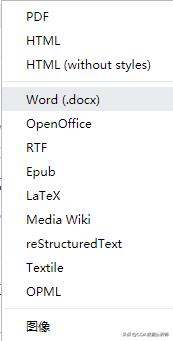
markdown缺点
- 还是需要稍微记一些简单的语法(非常简单)
- 有一些平台不支持Markdown编辑模式
- 没有像Word那样花哨的格式(简单冷淡的风格)
Markdown语法使用
一、标题设置
在想要设置为标题的文字前面加#号来使用。
一个#是一级标题,两个#是二级标题,以此类推。最多支持六级标题。快捷键为Ctrl+数字键快速设置标题。
一遍的标准语法是在#后面敲一个空格再写文字,具体看平台是否需要。示例如下:
# 这是一级标题## 这是二级标题### 这是三级标题#### 这是四级标题##### 这是五级标题###### 这是六级标题效果如下:
这是一级标题
这是二级标题
这是三级标题
这是四级标题
这是五级标题
这是六级标题
字体设置
在Markdown中字体的设置没有想Word中那样的多,只有以下几种:
- 斜体
要加粗的文字左右使用一个*号包起来,快捷键:Ctrl+I
- 加粗
要加粗的文字左右使用两个*号包起来,快捷键:Ctrl+B
- 斜体加粗
要倾斜和加粗的文字左右使用三个*号包起来。
- 删除线
要加删除线的文字左右分别使用两个~~号包起来,快捷键:Alt+Shift+5
示例如下:
*斜体***粗体*****斜粗体***~~删除线~~效果如下:
斜体
粗体
斜加粗
~~删除线~~

二、列表
在Markdown中列表分为有序列表和无序列表,从名字就可以看出,有序列表就是有顺序的列表,无序列表就是无顺序的列表。
无序列表
语法:
无序列表可以使用+ - *号这三种符号,任何一种都可以使用
示例如下:
+ 列表内容- 列表内容* 列表内容PS:需要注意的是,符号与内容之间需要有一个空格效果如下:
- +号
- -号
- *号
有序列表
语法:
有序列表就是使用数字加点
1. 列表内容2. 列表内容3. 列表内容PS:需要注意的是,序号跟内容之间需要有一个空格效果如下:
- 列表内容
- 列表内容
- 列表内容
列表嵌套
无序列表嵌套
语法:
- 一级无序列表 - 二级无序列表 - 三级无序列表效果如下:
- 一级无序列表
- 二级无序列表
- 三级无序列表
有序列表嵌套
语法:
1. 一级有序列表 1. 二级有序列表 2. 二级有序列表 1. 三级有序列表 2. 三级有序列表效果如下:
- 一级有序列表
- 二级有序列表
- 二级有序列表
- 三级有序列表
- 三级有序列表
无序套有序
语法:
- 一级无序列表 1. 二级有序列表 2. 二级有序列表效果如下:
- 一级无序列表
- 二级有序列表
- 二级有序列表
- 一级无序列表
- 二级有序列表
- 二级有序列表
有序套无序
语法:
1. 一级有序列表 - 二级无序列表 - 二级无序列表效果如下:
- 一级有序列表
- 二级无序列表
- 二级无序列表
- 一级有序列表
- 二级无序列表
- 二级无序列表
三、生成目录
语法:自动根据标题生成目录
[toc]效果:
[TOC]
四、引用
在引用的文字前面加上>就可以了,引用也可以嵌套
语法:
>这是引用的内容>>这也是引用的内容>>>这也是引用的内容效果:
我们家门前有两棵树,一棵是枣树,另一颗也是枣树—鲁迅 这是二层引用—欧文 这是三层引用—蒙恬
五、分隔线
三个或以上的-或者*都可以表示出分隔线的作用
语法:
-------*******效果:

六、图片
当我们需要在markdown中添加本地图片时,可以使用相对路径和绝对路径,相对路径就是当前文件路径跟其他文件的关系,绝对路径就是图片在文件夹中导航栏中的路径。
语法如下
PS:图片的解释就是在图片下方显示的文字,字面意思就是对图片的解释实际语法如下:
PS:相对路径,“.”是当前文件的路径,“图片”是当前文件路径图片文件夹,“就是一张图片.png”是图文文件夹下的图片名称效果如下:
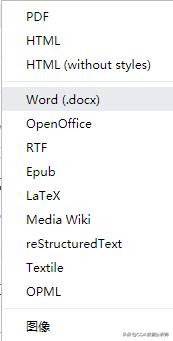
网络图片插入
PS:在网上选中想要插入的网络图片右键选择复制图片的网络地址效果如下:

七、超链接
语法:
[超链接的名称](超链接的地址)[百度](https://www.baidu.com/)快捷键:Ctrl+K效果如下:
众里寻他千百度,蓦然回首那人却在灯火阑珊处。
八、表格
我们可以在markdown编辑器中通过简单的语法来生成表格,然后进行输出
语法:
|学号|姓名|考试科目|分数||---|----|-------|---| PS:分隔符,有一个就够了,多写只是为了美观|001|张三|语文|69||001|张三|政治|90||002|李四|英语|99||002|李四|数学|75|实际效果如下:
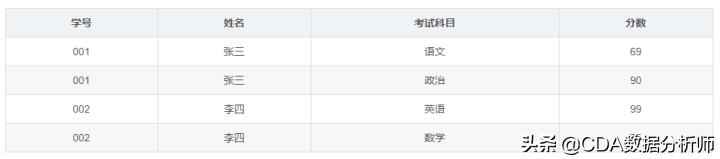
在markdown的表格在默认情况下,每个单元格中的内容默认为左对齐,如果想要实现左对齐、右对齐,居中,可以在分隔符行加入:号
语法如下:
|学号|姓名|考试科目|分数||---|:----|-------:|:---:| |001|张三|语文|69||001|张三|政治|90||002|李四|英语|99||002|李四|数学|75|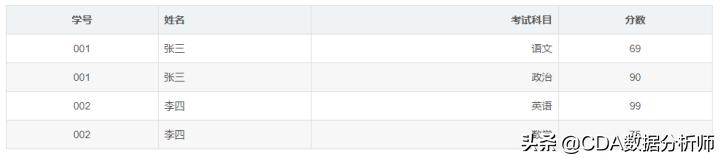
九、输入代码
单行代码:代码之间左右使用反引号包起来
语句:
`代码内容``print('hello word')`效果如下:
print('hello word')
代码块:代码的开头结尾加上三个反引号
语句:
```代码语音种类代码内容``````pythonfor i in range(1,5): for j in range(1,5): for k in range(1,5): if( i != k ) and (i != j) and (j != k): print (i,j,k)```效果如下:
for i in range(1,5): for j in range(1,5): for k in range(1,5): if( i != k ) and (i != j) and (j != k): print (i,j,k)



















 702
702

 被折叠的 条评论
为什么被折叠?
被折叠的 条评论
为什么被折叠?








